效果图

打开ps,新建一个994*740的画布

先新建一个正圆,并垂直水平居中,添加图层样式(fx)。渐变叠加和投影






复制椭圆1 ,调整椭圆2大小为450*450,添加图层样式(fx)。渐变叠加和投影




复制椭圆2 ,调整椭圆2大小为440*440,添加图层样式(fx)。渐变叠加和内阴影



继续复制椭圆4



继续画镜头内部。新建椭圆1 ,颜色叠加。



复制刚才的椭圆1。并ctrl+t ,拖动减小椭圆,


命名为主心圆 ,颜色填充为 2277b2。
在主心圆上进行创建剪贴蒙版。
复制椭圆1 ,椭圆进行高斯模糊边缘并且上移。颜色叠加0f0f1b

新建椭圆 描边填充0a0e58 水平垂直居中,并添加内阴影和投影



新建椭圆 ,填充1e4db1,加图层蒙版,黑白渐变控制舒适虚化。

再次新建椭圆 ,填充0e57a9,加图层蒙版,黑白渐变控制舒适虚化


新建多边形三角形 ,填充2f6eab,图层不透明度为10%。图层混合模式为变亮,复制,上下对称


接下来添加圆形亮光,并置于主心圆最上部分。调整适合的不透明度。


完成镜头内部,部分进行高斯模糊以为图层蒙版来调整。


最后在主心圆最低端添加亮光点缀,形状椭圆高斯模糊。注意不透明度调整。图层混合模式为变亮




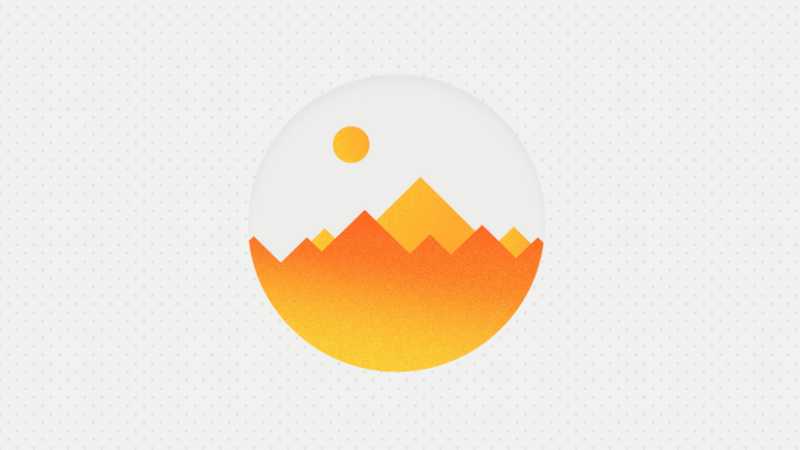








全部回复
